Najbolji besplatni softver ISO Mounter za Windows 11/10
U ovom ćemo postu govoriti o najboljem besplatnom ISO softveru(best free ISO mounter software) za montiranje za Windows 11/10 . Ovi softveri su prilično korisni za pristup sadržaju datoteke ISO slike (ili slike optičkog diska) bez potrebe za snimanjem ISO(burn ISO) -a na neki CD ili DVD . Za ulaznu ISO sliku u File Exploreru(File Explorer) kreira se virtualni pogon . Vi samo trebate otvoriti taj virtualni pogon za pristup ili korištenje podataka ili datoteka prisutnih u ISO slici.
Iako Windows 11/10 već nudi ugrađenu značajku za montiranje i demontažu ISO datoteke(mount and unmount an ISO file) , za one koji traže neke alate treće strane za montiranje ISO slika, ovaj je post koristan. Osim montiranja ISO slika, ovi alati podržavaju i druge slikovne datoteke kao što su IMG , BIN , ISO itd. Za demontažu slike možete upotrijebiti opciju kontekstnog izbornika Windows desnog klika ( Izbaci(Eject) ) ili opciju koju pružaju ovi alati.
Besplatni ISO softver za montiranje za Windows 11/10
U ovom postu smo napravili popis od 5 besplatnih softvera za jednostavno montiranje i demontažu ISO slikovnih datoteka. Ovi su:
- Virtualni CloneDrive
- WinCDEmu
- gBurner virtualni pogon
- PassMark OSFMount
- KernSafe TotalMounter.
1] Virtualni CloneDrive
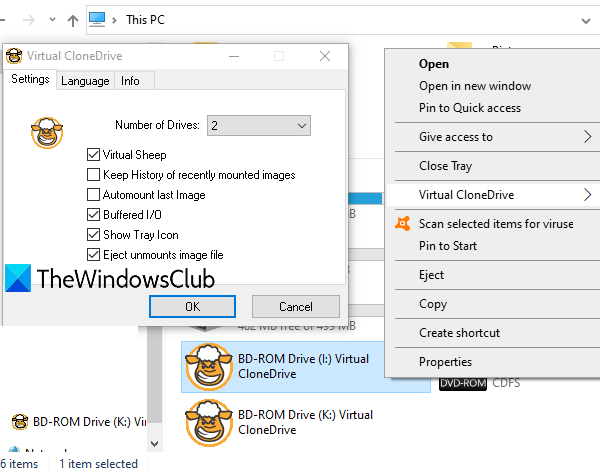
Virtualni CloneDrive vam omogućuje da montirate ISO , IMG , BIN , UDF i druge slikovne datoteke. Možete ga koristiti za stvaranje do 15 virtualnih pogona(create up to 15 virtual drives) što je lijepa značajka. Kada ga ne želite koristiti, možete jednostavno izaći iz alata ili ga onemogućiti pomoću njegovih postavki. Također se integrira s kontekstnim izbornikom desnom tipkom miša(integrates with right-click context menu) tako da možete jednostavno desnom tipkom miša kliknuti na ISO datoteku i montirati je. Također pohranjuje povijest nedavno montiranih slikovnih datoteka.
Ova poveznica(This link) će vam pomoći da preuzmete ovaj softver. Tijekom instalacije trebali biste odabrati prilagođenu instalaciju kako biste mogli odabrati koje slikovne datoteke želite povezati s njom. Prednost povezivanja slikovnih datoteka s njim je u tome što samo trebate dvaput kliknuti na slikovnu datoteku da biste je montirali s ovim alatom.
Kada pokrenete ovaj alat, on automatski stvara jedan virtualni pogon. Da biste stvorili više pogona, možete desnom tipkom miša kliknuti njegovu ikonu na traci sustava(right-click on its system tray icon) i pristupiti Postavkama(Settings) . Tamo možete odabrati broj pogona koje želite stvoriti pomoću padajućeg izbornika.
Također možete omogućiti/onemogućiti povijest, prikazati/sakriti ikonu u ladici, prikazati/sakriti ikonu ovce u virtualnom pogonu i omogućiti/onemogućiti opciju izbacivanja datoteke slike za demontažu pomoću Postavke(Settings) .
2] WinCDEmu
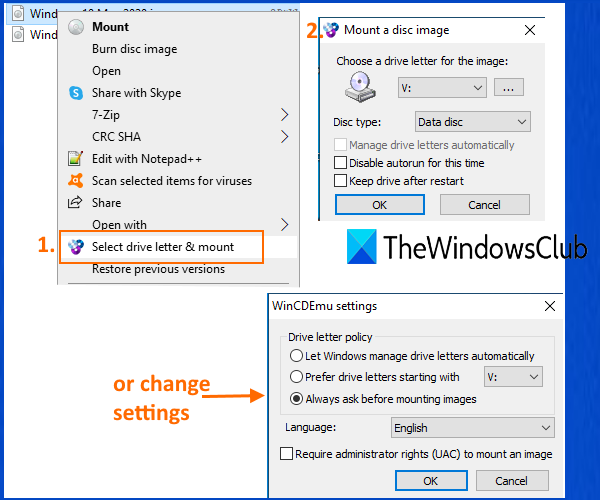
WinCDEmu je alat otvorenog koda za montiranje ISO datoteka. Također ga možete koristiti za montiranje slikovnih datoteka CUE , NRG , CCD , IMG i MDS/MDFNajbolji dio ovog alata je što možete stvoriti neograničen broj virtualnih pogona(create unlimited virtual drives) . Također vam omogućuje odabir vrste diska za montiranje ISO datoteke. Na primjer, možete stvoriti CD-ROM , DVD-ROM , DVD-RAM , HD-DVD-R , BD-R , BD-RE , podatkovni disk(Data disc) itd.
Također vam omogućuje da odaberete slovo pogona za montiranje slikovne datoteke ili ga možete ostaviti u automatskom načinu rada. Ovaj alat se također može koristiti za stvaranje ISO slike(create an ISO image) za mapu pomoću izbornika desnom tipkom miša.
Nakon instalacije ovog alata, možete desnom tipkom miša kliknuti datoteku slike, a zatim kliknuti na opciju Odaberi slovo pogona i montiraj(Select drive letter and mount) . Nakon toga otvorit će se mali okvir koji pomaže u odabiru slova pogona i vrste diska. Pritisnite gumb OK i virtualni pogon će biti spreman za korištenje.
Postavkama(Settings) ovog alata možete pristupiti i pomoću izbornika Start . Okvir Postavke(Settings) omogućuje vam da odaberete željeno slovo pogona ili dopustite Windowsu(Windows) da upravlja slovom pogona. U suprotnom, možete ostaviti opciju Uvijek pitaj kako biste mogli odabrati slovo pogona prije montiranja slike.
3] gBurner Virtual Drive
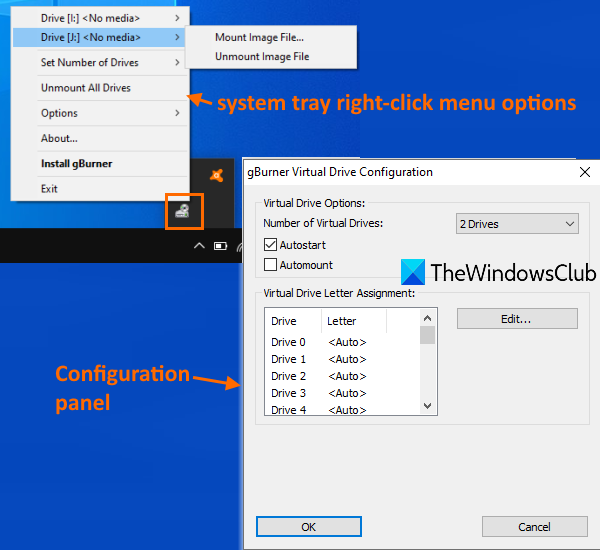
gBurner Virtual Drive je još jedan koristan softver za montiranje ISO -a. (ISO)Pomoću ovog alata možete stvoriti najviše 16 virtualnih pogona . (16 virtual drives)Može montirati ISO , BWI , BIN , MDF/MDS , GBI , LCD , CIF , C2D , NRG , DMG , GI , IMG , PDI , VCD , FCD , C2D i druge slikovne datoteke.
Uzmite ovaj alat(Grab this tool) i instalirajte ga. Pokrenite softver i on će se nalaziti u sistemskoj traci na traci zadataka(Taskbar) . Možete kliknuti desnom tipkom miša na njegovu ikonu u traci za pristup svim opcijama. Moći ćete postaviti broj pogona, a zatim koristiti opciju montiranja za te pogone. Tu su također prisutne opcije za demontažu jednog pogona i demontažu svih pogona zajedno .(unmount all drives together)
Ako želite, možete pristupiti i Konfiguracijskoj ploči(Configuration panel) ovog alata tako što ćete pristupiti odjeljku Opcije(Options) ovog alata. Konfiguracijska ploča(Configuration) također vam omogućuje da odaberete broj pogona, dodijelite slovo virtualnom pogonu i omogućite/onemogućite automatsko pokretanje ovog softvera.
4] PassMark OSFMount
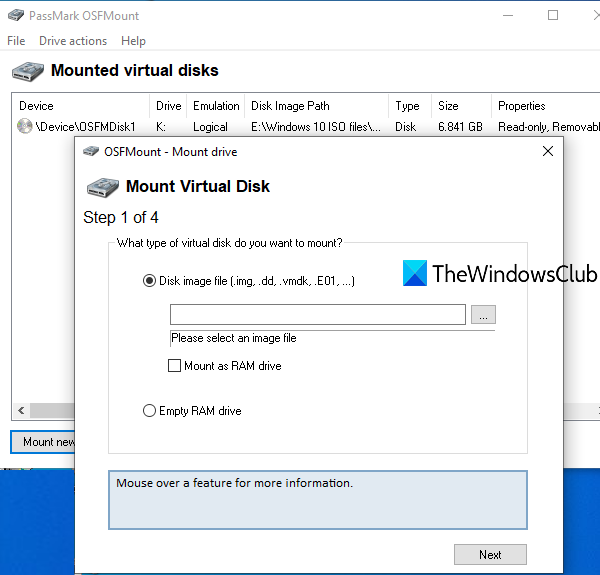
PassMark OSFMount softver vam omogućuje montiranje datoteka BIN , ISO , IMG , VMDK , VHD , NRG , AFF , AFD i drugih formata. Možete stvoriti više virtualnih pogona i vidjeti popis svih tih pogona na njegovom sučelju. Ovaj alat također može stvoriti virtualne RAM diskove(virtual RAM disks) . U osnovi je korisno montirati slikovnu datoteku na virtualni RAM disk umjesto na virtualni disk.
Preuzmite ovaj alat pomoću ove veze(this link) i instalirajte ga. Otvorite njegovo sučelje i pritisnite gumb Montiraj novo . (Mount new)Za korištenje iste opcije možete koristiti i izbornik Datoteka . (File)Sada će se otvoriti poseban prozor. Odaberite opciju Datoteka slike diska(Disk image file) . Također možete označiti Mount as RAM drive ako želite montirati slikovnu datoteku u RAM .
Nakon toga kliknite na gumb za pregledavanje(browse) za odabir ISO slike i pritisnite gumb Sljedeće . (Next)U sljedećem koraku automatski odabire cijelu sliku montiranja kao opciju virtualnog diska . (mount entire image as a virtual disk)Idite na sljedeći korak i odaberite opcije prema vašim potrebama. Na primjer, možete omogućiti opciju za montiranje pogona kao prijenosnog medija, postavljanje vrste pogona ( HDD , CD, itd.), slova pogona itd.
Pritisnite gumb Montiraj(Mount) i vaš virtualni disk pogon s montiranom slikom bit će spreman. Koristite slične korake za stvaranje više virtualnih diskova. Također vam omogućuje demontažu jednog pogona ili svih pogona odjednom pomoću dostupnih gumba ili opcija.
5] KernSafe TotalMounter
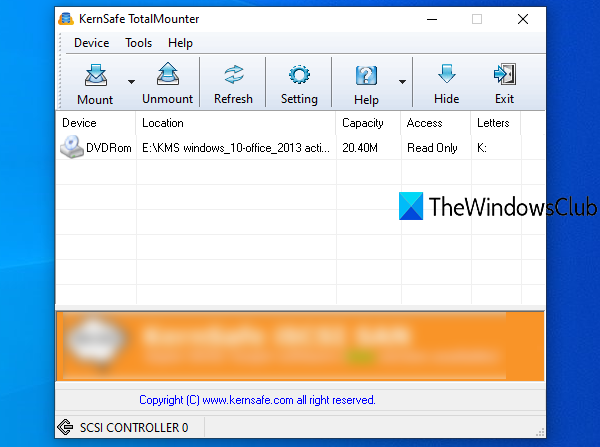
KernSafe TotalMounter (besplatni osnovni plan) podržava NRG , IMG , ISO , CDI , BIN , RAW i druge vrste slika. Omogućuje vam stvaranje virtualnih CD/DVD-ROM , CD/DVD-RW , virtualnih šifriranih diskova i iSCSi diskova. Također možete demontirati jedan pogon, sve pogone ili odabrane pogone.
Uzmite ovaj alat(Get this tool) i instalirajte ga. Na njegovom sučelju upotrijebite gumb Montiraj(Mount) i odaberite vrstu virtualnog pogona koji želite stvoriti. Nakon toga možete odabrati slikovnu datoteku iz mape. Čim se slika otvori, automatski se montira i dodjeljuje joj se slovo pogona. Na ovaj način možete stvoriti više virtualnih pogona.
Kada vam više ne trebaju dodani virtualni pogoni, možete ih isključiti pomoću danog gumba.
Nadamo(Hope) se da će vam ovaj besplatni softver za montiranje ISO -a biti od pomoći.
PS : Volite besplatni softver? Pogledajte naš popis besplatnog Windows softvera.
Related posts
Najbolji besplatni softver za raspored za Windows 11/10
Najbolji besplatni softver za dizajn krajolika za Windows 11/10
Najbolji besplatni softver za upravljanje referencama za Windows 11/10
Najbolji besplatni OCR softver za Windows 11/10
Najbolji besplatni softver Partition Manager za Windows 11/10
Najbolji besplatni LaTeX uređivači za Windows 11/10
Najbolji besplatni softver Internet Security Suite za Windows 11/10 PC
Najbolji besplatni softver za mapiranje uma za Windows 11/10
Najbolji besplatni softver za kaligrafiju za Windows 11/10
Najbolji besplatni softver za snimanje zaslona za Windows 11/10
Najbolji besplatni softver za video konferencije za Windows 11/10
Najbolji besplatni softver za ažuriranje upravljačkih programa za Windows 11/10
Najbolji besplatni softver Photo to Sketch za Windows 11/10 PC
Najbolji besplatni softver za digitalni dnevnik za Windows 11/10
Najbolji besplatni softver za zaključavanje tipkovnice i miša za Windows 11/10
Najbolji besplatni XMPP klijenti otvorenog koda za Windows 11/10
Najbolji besplatni softver Planetarium za Windows 11/10
Najbolji besplatni CAD softver za Windows 11/10 za lakše modeliranje
Najbolji besplatni softver za automatizaciju za Windows 11/10
Najbolji besplatni softver za pisanje scenarija za Windows 11/10
